Gestisci un dispositivo tramite la pagina Control Dashboard sul plug-in Cisco FindIT Kaseya
Introduzione
Il plug-in Cisco FindIT Kaseya è un modulo che viene installato sul server Kaseya Virtual System Administrator (VSA). Integra perfettamente Cisco FindIT Network Manager con Kaseya VSA, consentendo la gestione centralizzata della rete. Il plug-in consente di accedere alle potenti funzionalità di gestione di FindIT, tra cui gestione delle azioni, dashboard, rilevamento dei dispositivi, topologia di rete, gestione remota dei dispositivi, avvisi attivabili e cronologia degli eventi.
La pagina Control / Dashboard dell'utility basata sul Web è simile alla vista di DISCOVERY - INVENTORY sulla sonda FindIT 1.1. È possibile selezionare uno o più siti di FindIT Network Probe e visualizzare tutti i dispositivi della rete o un elenco filtrato insieme alle informazioni e alle azioni che è possibile eseguire. Tali azioni, che possono essere pianificate, includono l'aggiornamento del firmware, il salvataggio e il backup delle configurazioni, l'eliminazione di un dispositivo e il riavvio.
Nota: L'immagine della finestra di FindIT Control / Dashboard sottostante è più larga dello schermo. È necessario scorrere verso destra per visualizzare l'intera schermata di Control / Dashboard.


In questo scenario, è necessario accedere all'utilità basata sul Web di un dispositivo specifico della rete e al sito di verifica a cui il dispositivo è associato.
Obiettivo
Questo articolo ha lo scopo di mostrare come gestire un dispositivo tramite la pagina Control / Dashboard sul Cisco FindIT Kaseya Plugin.
Dispositivi interessati
- Cisco FindIT Network Manager
- Cisco FindIT Network Probe
Versione del software
- 1.1
Gestione di un dispositivo mediante la pagina Controllo/Dashboard
Passaggio 1. Avviare un browser Web e immettere l'indirizzo IP del server VSA Kaseya sulla barra degli indirizzi, quindi fare clic su Enter (Invio).

Nota: Nell'esempio, l'indirizzo IP utilizzato è 10.10.0.1
Passaggio 2. Immettere le credenziali di accesso dell'account Kaseya nei campi Nome utente e Password forniti, quindi fare clic su ACCEDI.
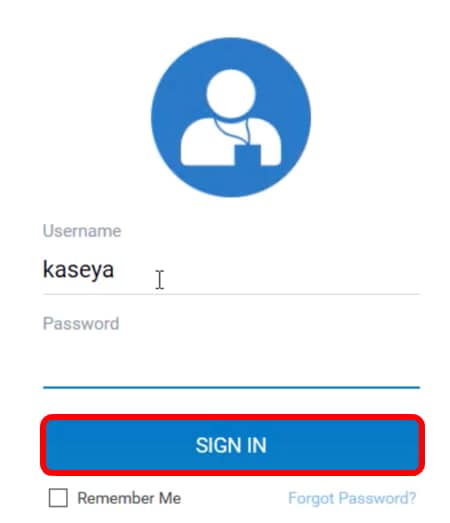
Nota: Nell'esempio, il nome utente è kaseya.
Passaggio 3. Scegliere Cisco > Principale > Controllo / Dashboard nel riquadro di navigazione.

Passaggio 4. Fare clic sul menu a discesa del tipo di dispositivo per filtrare l'elenco dei dispositivi in base al tipo di dispositivo che si desidera gestire.

Nota: Nell'esempio viene scelto Switch. In questo modo viene filtrata la tabella e vengono mostrati solo tutti i dispositivi di commutazione presenti nella rete. In questa tabella vengono visualizzate tutte le informazioni sullo switch, tra cui lo stato corrente della rete, il nome host, il tipo di dispositivo, l'indirizzo IP, il numero di modello esatto, l'indirizzo MAC, il numero di serie, la versione corrente del firmware, l'eventuale versione disponibile, il sito di rete FindIT a cui appartiene lo switch e le azioni che è possibile eseguire per il dispositivo specifico.
Passaggio 5. (Facoltativo) Fare clic sul menu a discesa del sito FindIT per filtrare i dispositivi in un sito FindIT specifico.

Nota: In questo esempio, viene scelto il sito FindIT denominato Local Probe.
Passaggio 6. Selezionare la casella di controllo prima del dispositivo selezionato. Sarà quindi possibile eseguire azioni per il dispositivo selezionato, ad esempio accedere alla relativa utilità basata sul Web o al sito FindIT Probe a cui appartiene. È inoltre possibile aggiornare il firmware, salvare ed eseguire il backup delle configurazioni, eliminare o riavviare il dispositivo.

Nota: Nell'esempio, viene controllato SG350-28MP.
Passaggio 7. Fare clic sul nome host dello switch scelto per accedere alla relativa utility basata sul Web.

L'utente viene quindi reindirizzato alla pagina di accesso dell'utility basata sul Web dello switch.

Passaggio 8. Per accedere alla sonda che gestisce lo switch, tornare all'interfaccia utente di Kaseya e fare clic sulla sonda in Rete.

Nota: Nell'esempio, il dispositivo si trova in Local Probe.
Si passerà quindi all'utilità basata sul Web della sonda stessa.

È ora possibile gestire correttamente un dispositivo in rete accedendo alla sua utility basata sul Web e al sito FindIT Probe tramite la pagina Control / Dashboard.
 Feedback
Feedback